Hurtige links
- Hvilke startmenutilpasningsindstillinger tilbyder Windows 11?
- Sådan tilpasser du udseendet af startmenuen
- Vil en Windows-opdatering påvirke startmenuens temaer?
Oversigt
- Windows 11 giver begrænsede muligheder for tilpasning af startmenuen, hovedsageligt med fokus på layoutjusteringer.
- Brug Windhawk til at ændre udseendet af din Windows Start-menu markant.
- Husk at holde dine mods opdateret regelmæssigt for at undgå kompatibilitetsproblemer efter Windows-opdateringer.
Startmenuen er din primære gateway til applikationer i Windows. Forbedring af dets udseende kan forbedre dit arbejdsområde markant! Heldigvis kan tilpasning opnås gennem en kraftfuld tredjepartsapplikation ved navn Windhawk.
Hvilke startmenutilpasningsindstillinger tilbyder Windows 11?
På nuværende tidspunkt tilbyder Windows 11 et begrænset udvalg af tilpasningsmuligheder, hovedsageligt fokuseret på layoutet af startmenuen. For at få adgang til disse indstillinger skal du navigere til appen Indstillinger og gå til Personalisering > Start . Her kan du vælge mellem tre layoutmuligheder:
- Flere pins: Viser en udvidet liste over fastgjorte programmer for hurtig adgang.
- Standard: Balancerer fastgjorte apps med anbefalede filer og programmer.
- Flere anbefalinger: Fokuserer primært på app-anbefalinger og minimerer fastgjorte applikationer.
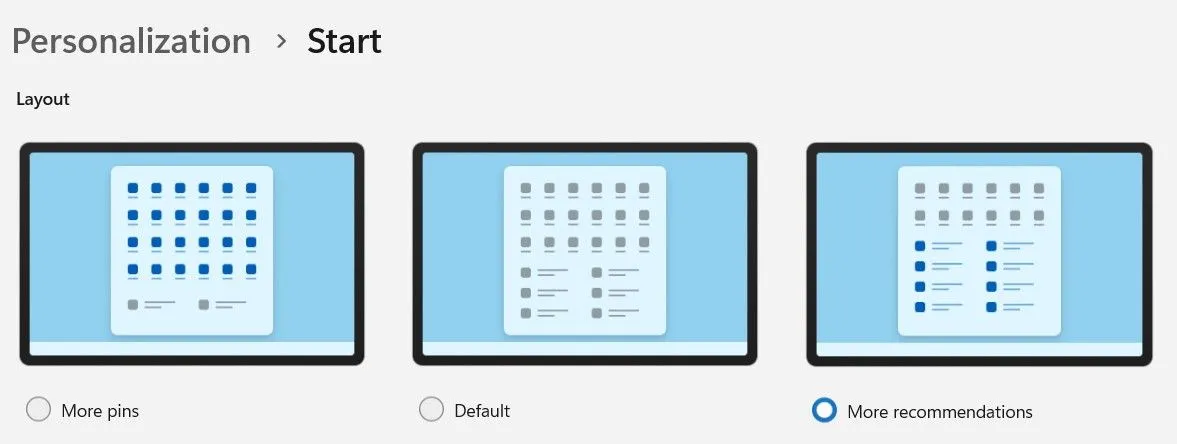
Du har også fleksibiliteten til at konfigurere, hvilke mapper der vises ved siden af tænd/sluk-knappen, samt indstillinger til at vise nyligt tilføjede eller mest brugte apps. Disse mindre justeringer kan strømline din interaktion med startmenuen.
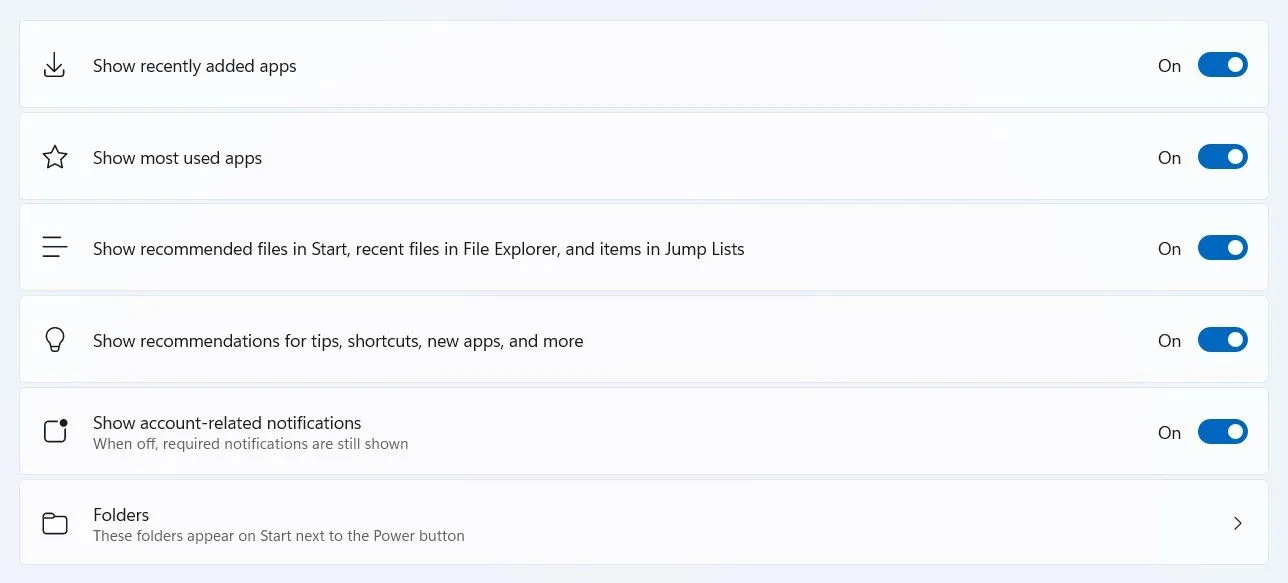
Sådan tilpasser du udseendet af startmenuen
Hvis du leder efter mere væsentlige ændringer af startmenuens udseende, er Windhawk værktøjet for dig. Det tilbyder forskellige temaer, der kan forvandle din startmenu til noget unikt, endda efterligne det klassiske Windows 10-layout.
For at begynde at tilpasse din Start-menu med Windhawk skal du besøge det officielle Windhawk-websted for at downloade programmet. Mine kontroller gennem VirusTotal bekræfter, at det er sikkert at downloade.
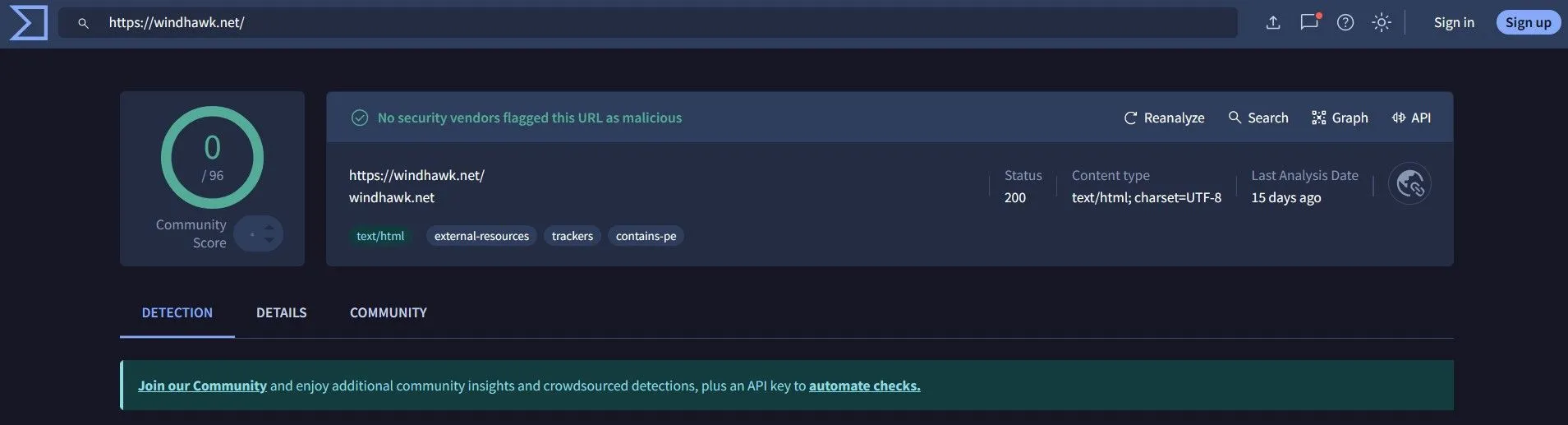
Efter download skal du installere og åbne Windhawk. Fra hjemmesiden skal du vælge Gennemse efter mods .
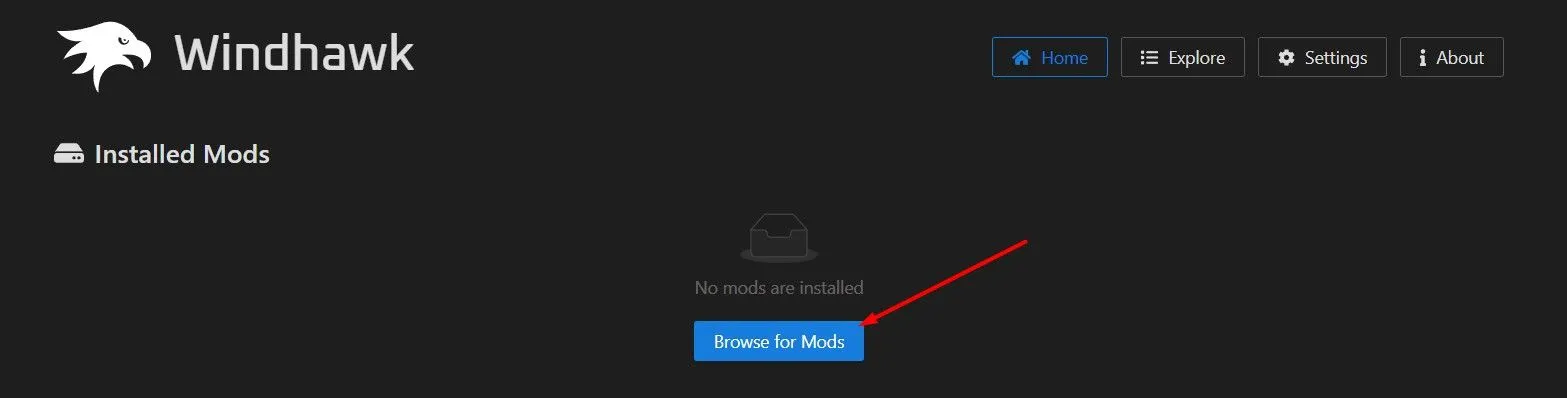
I søgelinjen skal du skrive Windows 11 Start Menu Styler for at finde temaet. Klik på Detaljer for at fortsætte.
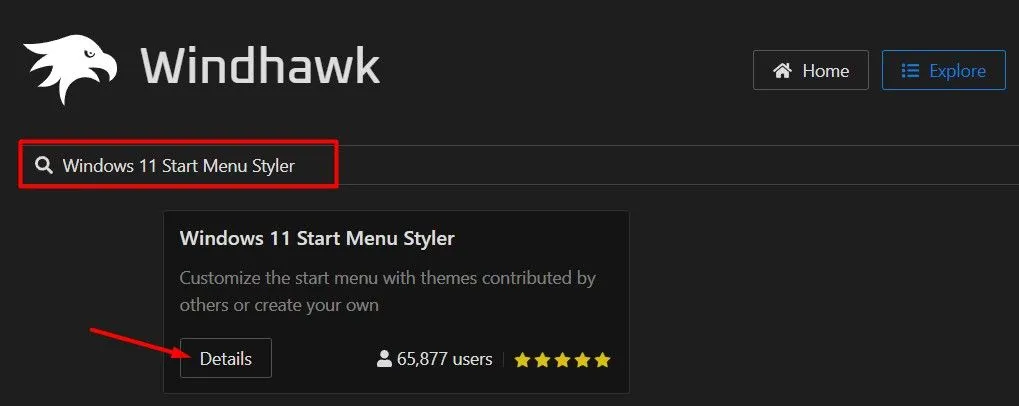
Klik på knappen Installer , og bekræft derefter ved at vælge Accepter risiko og installer .
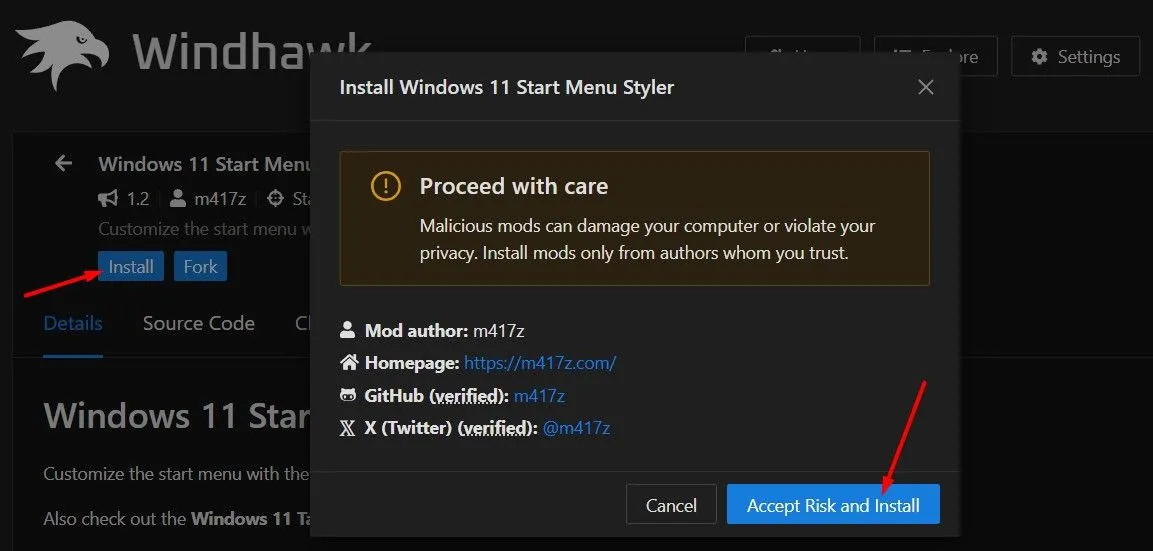
Efter installationen skal du navigere til fanen Indstillinger for at vælge dit foretrukne tema fra rullemenuen Tema . Glem ikke at klikke på Gem ændringer for at anvende dit nye look.
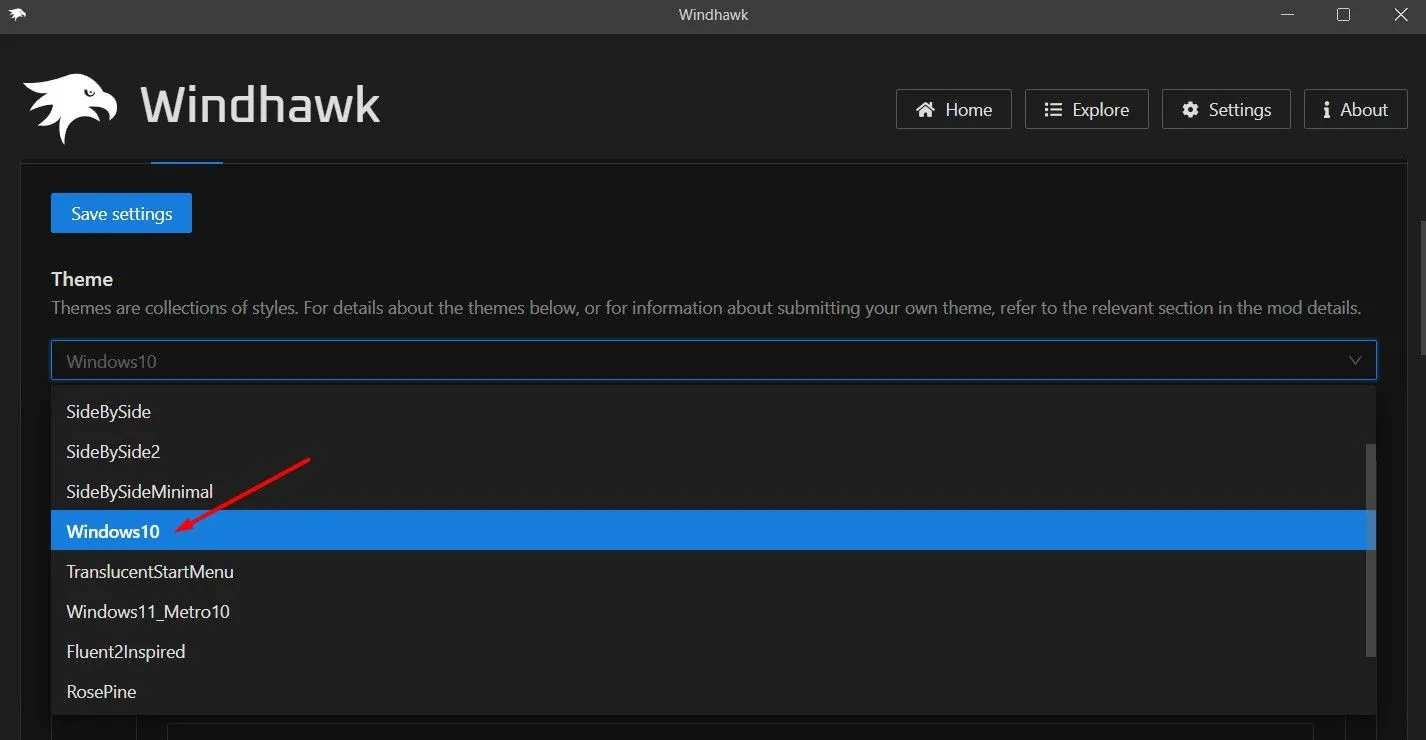
Nogle af de iøjnefaldende temaer, som RosePine , tilbyder slående æstetik med levende farver, der forbedrer den moderne brugergrænsefladeoplevelse. Nedenfor er andre bemærkelsesværdige Windhawk-temaer:
- NoRecommendedSection: Deaktiverer app-anbefalinger og viser kun fastgjorte apps.
- SideBySide: Opdeler startmenuen i to sektioner for fastgjorte/anbefalede apps og alle installerede applikationer.
- Windows 10: Returnerer din startmenu til dens Windows 10-stil.
- TranslucentStartMenu: Skaber et slankt, gennemsigtigt look til din startmenu.
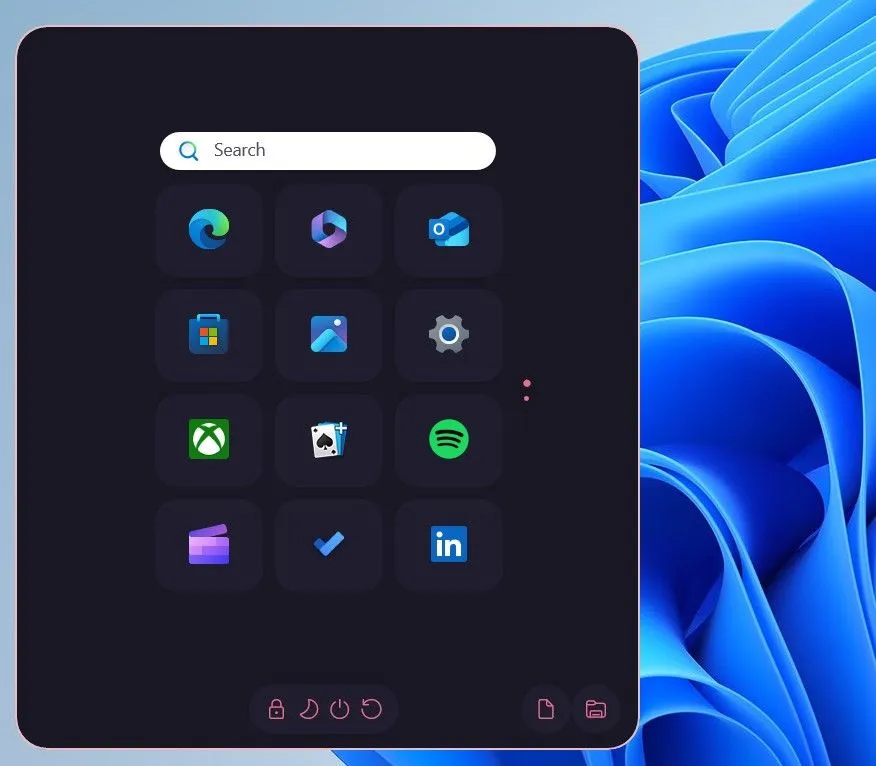
Windhawk starter automatisk med din computer og tilbyder problemfri tilgængelighed. Hvis du nogensinde vil vende tilbage til den originale Windows 11 Start Menu, skal du blot slå Windows 11 Start Menu Styler mod fra fanen Hjem i Windhawk-appen.
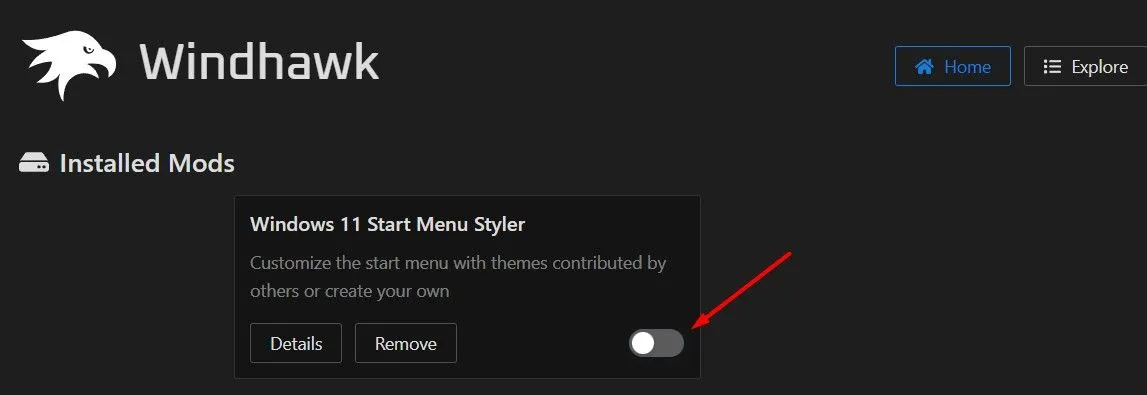
Hvis der opstår behov for helt at afinstallere et tema, skal du blot klikke på Fjern- indstillingen i Windhawk-appen.
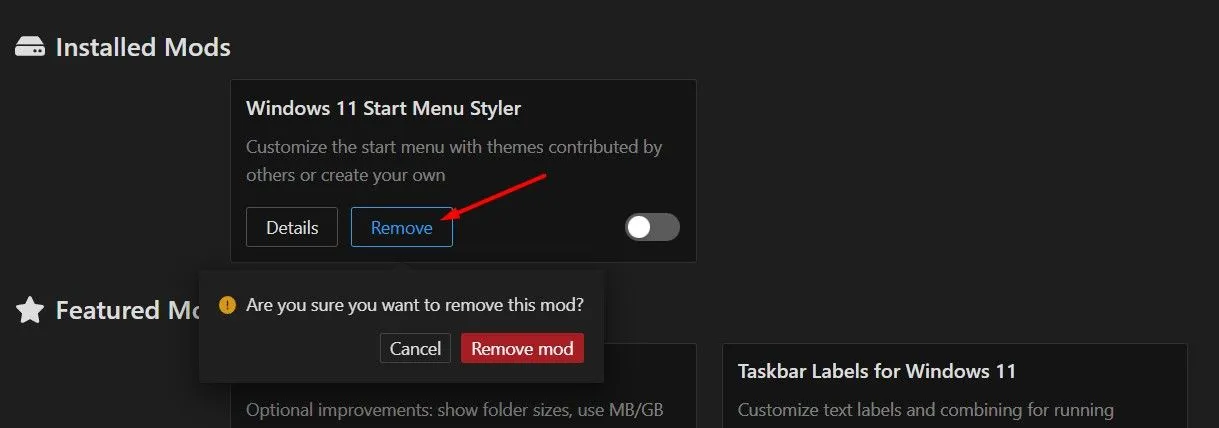
Vil en Windows-opdatering påvirke startmenuens temaer?
Absolut! Da Windhawk er et tredjepartsprogram, kan enhver Windows-opdatering potentielt forstyrre de mods, du har installeret. Derfor, efter enhver opdatering, er det klogt at tjekke Windhawk for eventuelle opdateringer på dine mods ved at åbne appen. Alle opdateringer vil være synlige på fanen Hjem.
Derudover skal du sørge for, at kontakten Søg efter opdateringer er aktiveret på fanen Indstillinger i Windhawk-appen for at give mulighed for automatisk kontrol af opdateringer regelmæssigt.
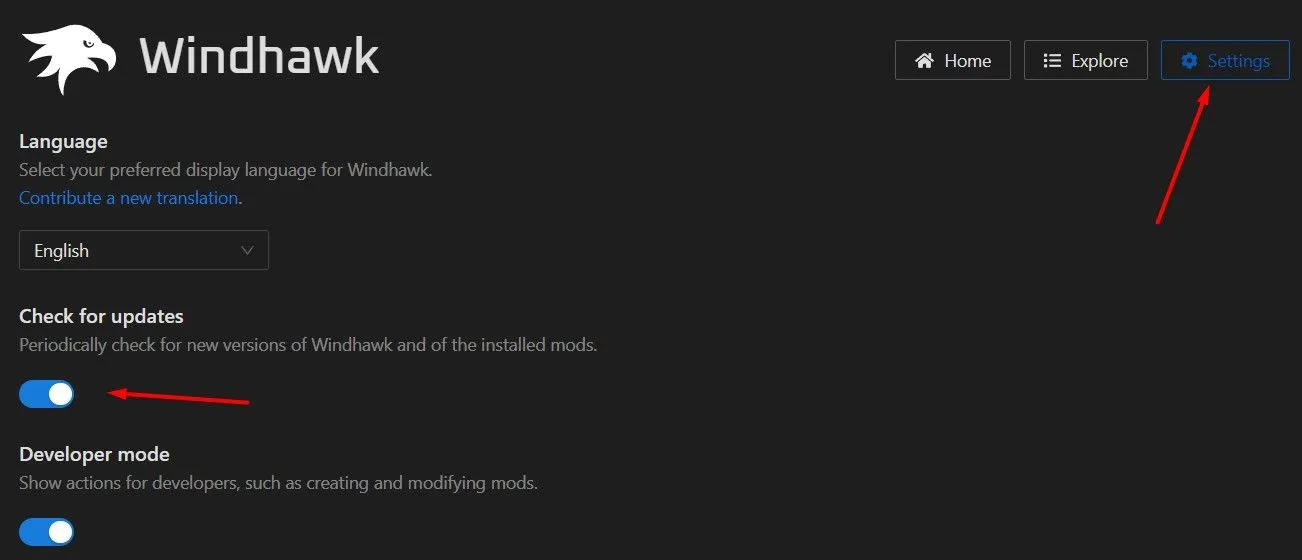
Udover at ændre startmenuen kan Windhawk prale af forskellige andre tilpasningsmuligheder til Windows, herunder ændringer af File Explorer, indstillinger på proceslinjen og mere.
Ofte stillede spørgsmål
1. Kan jeg fortryde ændringerne foretaget af Windhawk?
Ja, du kan nemt vende tilbage til standard Windows 11 Start Menu ved at slå Windows 11 Start Menu Styler mod i Windhawk-applikationen fra.
2. Er der risici ved at bruge tredjeparts tilpasningsværktøjer?
Mens mange tredjepartsværktøjer som Windhawk generelt er sikre, er der altid en mulighed for problemer som følge af kompatibilitet eller opdateringer. Sørg for regelmæssigt at tjekke for opdateringer for at minimere risici.
3. Hvor ofte skal jeg opdatere Windhawk og dens temaer?
Efter hver Windows-opdatering er det tilrådeligt at søge efter opdateringer i Windhawk for installerede temaer for at sikre, at de fungerer korrekt og ikke forstyrrer dine systemindstillinger.
Skriv et svar